

Ketika Anda mengirim data pencetakan dengan Google Cloud Print, mesin menerima data pencetakan dan mencetaknya secara otomatis jika mesin dinyalakan.
Ketika mencetak dari komputer, ponsel pintar, atau perangkat eksternal lainnya dengan Google Cloud Print, muatkan kertas ke dalam mesin terlebih dahulu.
Pastikan bahwa mesin telah dinyalakan.
 Catatan
CatatanJika Anda ingin mengirim data pencetakan dari lokasi luar, nyalakan mesin terlebih dahulu.
Cetak dari komputer atau ponsel pintar.
Gambar di bawah ini adalah contoh ketika mencetak dari penjelajah web yang berhubungan dengan Google Cloud Print. Layar berbeda tergantung pada aplikasi atau layanan yang mendukung Google Cloud Print.
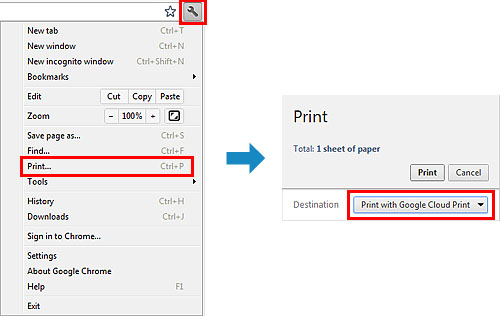
Ketika persiapan untuk mencetak dengan Google Cloud Print sudah selesai dan ketika mesin dinyalakan, mesin menerima data pencetakan dan mencetaknya secara otomatis.
 Catatan
CatatanTergantung status komunikasi, mungkin akan sedikit memakan waktu untuk mencetak data pencetakan atau mesin mungkin tidak menerima data pencetakan.
Saat mencetak dengan Google Cloud Print, pencetakan mungkin dibatalkan tergantung pada status mesin, seperti ketika mesin sedang dioperasikan atau terjadi kesalahan. Untuk melanjutkan pencetakan, periksa status mesin, kemudian cetak dengan Google Cloud Print lagi.
Untuk setelan cetak:
Jika Anda memilih tipe media selain kertas biasa atau jika Anda memilih ukuran kertas selain A4/Letter/B5/A5, data pencetakan dicetak dalam satu sisi meskipun ketika Anda memilih setelan pencetakan dupleks.
Jika Anda memilih kertas biasa sebagai tipe media atau jika Anda memilih B5/A5 sebagai ukuran kertas, data pencetakan dicetak dengan tepi meskipun ketika Anda memilih setelan cetak tanpa tepi.
Hasil cetakan mungkin berbeda dengan gambar cetakan tergantung pada data pencetakan.
Tergantung pada perangkat yang mengirim data pencetakan, Anda mungkin tidak dapat memilih setelan cetak ketika mengirim data pencetakan dengan Google Cloud Print.
Ketika mesin tidak dapat menerima data pencetakan, atau Anda ingin segera mulai mencetak, Anda dapat memeriksa apakah terdapat tugas pencetakan pada Google Cloud Print dan mulai pencetakan secara manual.
Ikuti langkah di bawah ini.
Pastikan bahwa mesin telah dinyalakan.
Tekan tombol MENU.
Layar menu ditampilkan.
Pilih  Layanan Web(Web service), kemudian tekan tombol OK.
Layanan Web(Web service), kemudian tekan tombol OK.
Pilih  Mulai Cloud print(Start Cloud print), kemudian tekan tombol OK.
Mulai Cloud print(Start Cloud print), kemudian tekan tombol OK.
 Catatan
CatatanJika Anda belum mendaftarkan mesin dengan Google Cloud Print,  Mulai Cloud print(Start Cloud print) tidak ditampilkan.
Mulai Cloud print(Start Cloud print) tidak ditampilkan.
Daftarkan mesin ke Google Cloud Print.
Pilih Cetak dari Google Cloud Print(Print from Google Cloud Print), kemudian tekan tombol OK.
Layar konfirmasi untuk memeriksa ditampilkan.
Gunakan tombol 
 untuk memilih Ya(Yes), kemudian tekan tombol OK.
untuk memilih Ya(Yes), kemudian tekan tombol OK.
Jika terdapat data pencetakan, mesin menerima data pencetakan dan mencetaknya.
Atas halaman |